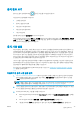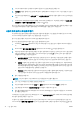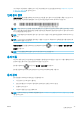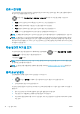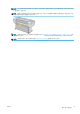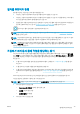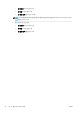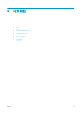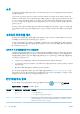HP DesignJet T1700 Printer series-User Guide
건조 시간 변경
시간이 중요한 복수 인쇄나 처리하기 전에 잉크를 건조시켜야 하는 경우와 같은 특수 인쇄 상황에 적합하도
록 건조 시간 설정을 변경할 수 있습니다.
을 누른 다음, 기본 인쇄 구성 > 인쇄 회수 > 건조 시간을 누릅니다. 다음을 선택할 수 있습니다.
● 확장: 잉크가 완전히 건조되도록 권장 시간보다 더 긴 시간을 설정합니다.
● 최적: 선택한 용지에 대한 기본 권장 시간을 설정합니다(기본 설정).
● 축소: 품질이 중요하지 않은 경우 권장 시간보다 짧은 시간을 설정합니다.
● 없음: 건조 시간을 비활성화하고 인쇄가 끝나면 인쇄물을 바로 제거합니다.
주의: 인쇄물을 제거할 때 잉크가 건조되지 않은 경우 잉크가 출력 용지함이나 인쇄물에 묻을 수 있습니다.
참고: 인쇄 중에 건조 시간을 취소하면 병렬로 실행되는 프린트 헤드 유지보수로 인해 프린터에서 용지가
공급되지 않고 용지가 바로 절단됩니다. 건조 시간을 0으로 설정하면 프린터에서 용지를 자른 다음 프린트
헤드 유지보수를 수행합니다. 그러나 건조 시간을 0보다 큰 값으로 설정하면 프린트 헤드 유지보수가 완료된
후에 용지가 절단됩니다.
자동 절단기 켜기 및 끄기
프린터의 용지 절단기를 설정하거나 해제하려면 전면 패널에서 을 누르고 기본 인쇄 구성 > 절단기 >
가로 절단기를 누른 다음, 절단기 옵션을 변경합니다.
기본 설정은 사용입니다.
참고:
절단기가 해제되어 있으면 작업 사이에는 용지를 자르지 않지만 용지를 넣거나 꺼내거나 롤을 전환
할 경우에는 용지를 계속 자릅니다.
힌트: 자동 절단기를 비활성화한 상태에서 롤 용지를 자르려면 36페이지의 용지 공급 및 절단을(를) 참조
하십시오.
용지 공급 및 절단
전면 패널에서 용지를 공급하고 자르는 방법은 두 가지입니다.
● 아이콘과 용지함을 차례로 누른 다음 페이지 상단의 절단기 아이콘을 누릅니다.
● 상태 센터에서 절단기 아이콘을 누릅니다.
프린터는 용지를 공급하고 앞쪽 가장자리에서 직선으로 용지를 자릅니다. 다음과 같은 이유로 이 작업을 수
행합니다.
● 용지가 손상되었거나 똑바로 정렬되지 않아 앞쪽 끝을 잘라내야 할 경우
● 자동 절단기가 비활성화된 상태에서 용지를 공급하고 자를 경우
● 프린터에서 중첩될 페이지를 기다리고 있을 경우, 대기 시간을 없애고 가능한 페이지부터 바로 인쇄하
려는 경우
36
2 장 용지 처리
KOWW